コマンドプロンプトを使用してVLCでビデオを再生する方法
VLCメディアプレーヤーで動画を再生したい場合 rコマンドプロンプトを使用する 、次にこれらのコマンドが役立ちます。それらの最も優れている点は、コマンドプロンプトを使用してYouTube動画も再生できることです。
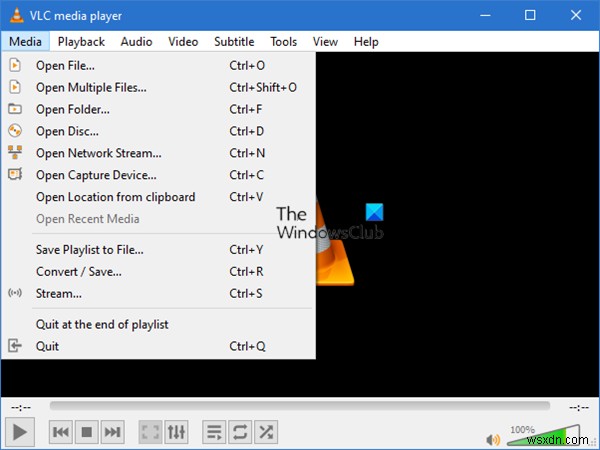
VLCメディアプレーヤーは、Windows 10に最適なメディアプレーヤーの1つであり、ユーザーは通常のビデオを再生するよりもはるかに多くのことができます。字幕のダウンロード、ビデオの別の形式への変換、プラグインのインストールなどが可能です。ただし、コマンドプロンプトを使用してこのメディアプレーヤーを使用できることをご存知ですか?あなたがその1人である場合は、このチュートリアルをウォークスルーして、VLCメディアプレーヤーにアクセスしてオフラインまたはオンラインのビデオを再生する別の方法を入手できます。
コマンドプロンプトを使用してVLCでビデオを再生する方法
コマンドプロンプトを使用してVLCでビデオを再生するには、次の手順に従います-
- VLCメディアプレーヤーをダウンロードしてインストールします。
- cmdを検索します タスクバーの検索ボックスで。
- [管理者として実行]をクリックします オプション。
- VLCインストールフォルダに移動します。
- 再生するビデオパスをコピーします。
- VLCでビデオを再生するコマンドを入力します。
コンピューターにVLCが既にインストールされていることを確認してください。そうでない場合は、公式WebサイトまたはVLCにアクセスして、それに応じてメディアプレーヤーをダウンロードできます。
インストールが完了したら、管理者特権のコマンドプロンプトウィンドウを開きます。そのためには、cmdを検索します タスクバーの検索ボックスで、管理者として実行をクリックします。 r オプション。その後、VLCメディアプレーヤーのインストールフォルダに移動します。デフォルトのフォルダは-
C:\Program Files\VideoLAN\VLC
ただし、別のドライブにインストールした場合は、次のコマンドで置き換えてください-
cd C:\Program Files\VideoLAN\VLC
次に、再生するメディアファイルの正確なパスを書き留めます。そのためには、ファイルを右クリックして、プロパティを選択します 、パスをコピーします。その後、このコマンドを入力します-
vlc file-path
デスクトップにExample.mp4という名前のファイルがある場合 、次のようにコマンドを入力します-
vlc C:\Users\user-name\Desktop\Example.mp4
VLCメディアプレーヤーが開き、ビデオの再生が開始されます。
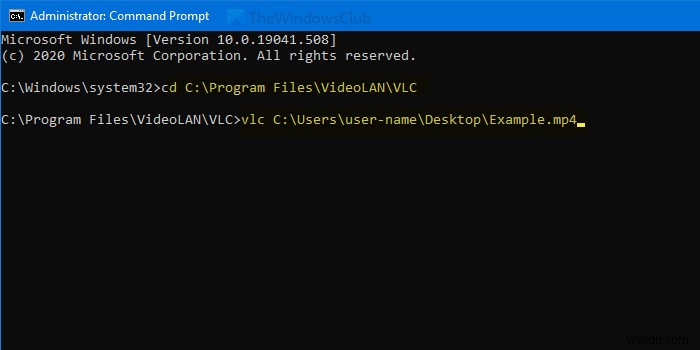
VLCメディアプレーヤーでYouTubeビデオを再生する場合は、次のようなコマンドを入力します-
vlc video-url
または
vlc https://www.youtube.com/watch?v=mJ-zLvB1BJY
Enterを押すと ボタンをクリックすると、ビデオがVLCメディアプレーヤーで再生を開始します。
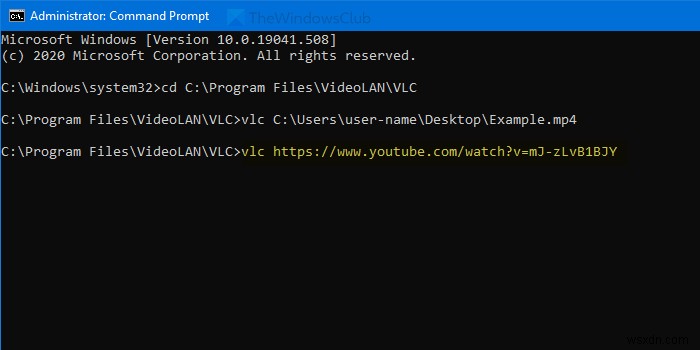
デフォルトでは、フルスクリーンモードでビデオを再生しません。
これを行う場合は、--fullscreenを使用してください パラメータ。
それで全部です!お役に立てば幸いです。
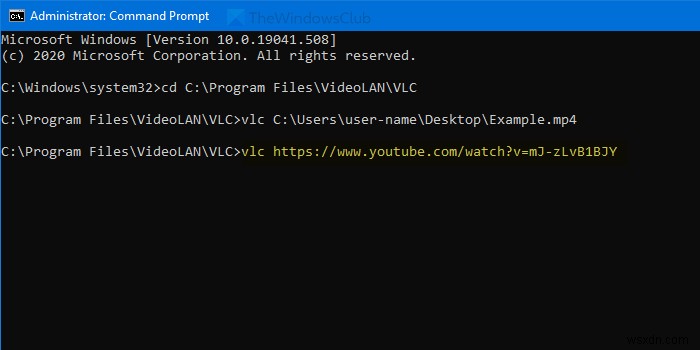
-
VLC を使用して Windows 10 でビデオをカットする方法
VLC は、間違いなく Windows および macOS ユーザーにとって最も人気のあるメディア プレーヤーです。また、新しいコンピュータ システムに最初にインストールするアプリケーションの 1 つでもあります。機能のリストと、VLC が他のメディア プレーヤーの中で G.O.A.T である理由についてはいくらでも説明できますが、この記事では、あまり知られていない機能について説明します。ビデオをカットまたはトリミングする機能です。ユーザーがビデオから小さなセクションを切り取り、完全に新しいビデオ ファイルとして保存できる VLC の高度なメディア コントロールを知っている人はほとんどいません
-
コマンド プロンプトを使用して Windows 10 を出荷時の設定にリセットする方法
工場出荷時設定へのリセットがいかに便利かは誰もが知っています。離れることのない頑固なウイルスであろうと、すべてを完全に消去したいだけであろうと、出荷時設定へのリセットが役に立ちます。 しかし、ほとんどの人が気付いていないのは、コマンド プロンプトを使用してすべてを工場出荷時設定にリセットする方法です。ただし、すべてがカバーされているので、パニックにならないでください。凝視する方法は次のとおりです。 コマンド プロンプトを使用して Windows 10 を出荷時の設定にリセットする方法 コマンド プロンプトは、GUI なしですべてを実行するために使用できるインタープリターです。当然のことなが
